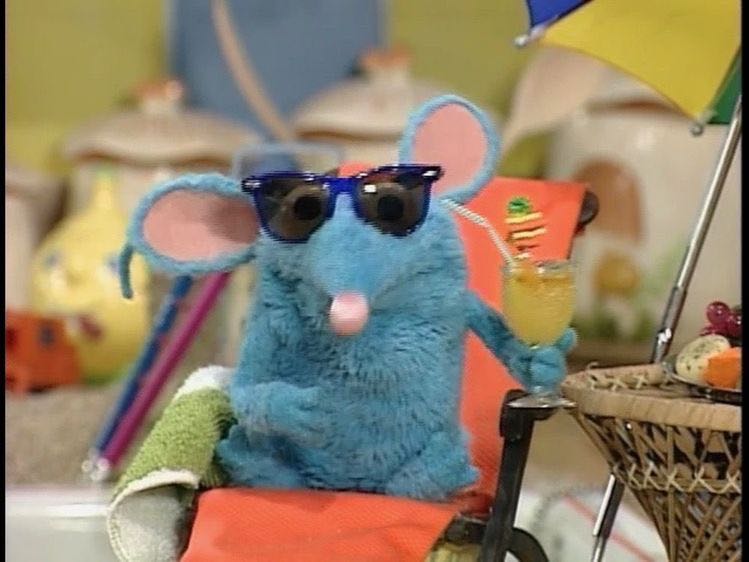티스토리 뷰
2편링크
jae04099.tistory.com/81?category=885836
2-2. Flask, Ajax로 Open API 통신하기
1편링크 jae04099.tistory.com/78 2-1. 음악 검색용 API 찾아보기(Last.fm api) 이 프로젝트에서 가장 핵심적인, 중요한 기능이다. 여러 편으로 이루어질 예정. 1. 적절한 api 찾기 2. 찾은 api 원하는 정보만 파..
jae04099.tistory.com
시리즈 순서
1. 적절한 api 찾기
2. 찾은 api 원하는 정보만 ajax를 이용해서 콘솔에 출력하기
3. html로 검색창을 만들어 원하는 정보 출력시키기
4. 그 외 조정사항
변동가능
저번 편에서 우리는 찾은 api에서 원하는 정보만 추출해 콘솔에 출력을 해 보았다.
이제 실제로 콘솔이 아닌 소비자가 이용할 수 있게 html 화면으로 만들어보자.
목표

구글이나 네이버 등 포털사이트의 검색창에 검색을 할 때, 원하는 키워드가 들어간 연관 검색어들이 연속해서 표처럼 출력되곤 한다.
이와 비슷하게 출력이 되도록 만들어 보자.
준비
저번 시간부터 사용했던 파이썬 가상환경이 구성된 API_PRAC 폴더를 준비한다.
필요한 파일은
- app.py
- song-search.html
localhost:5000의 주소를 가진 app.py의 서버를 실행시키면 아래와 같이 나온다.
그리고 아래의 입력창에 예를 들어 '소녀시대'를 검색하면 ajax success라는 경고창이 뜨고, 콘솔을 들어가보면 아래와 같이 리스트가 뜬다.


콘솔에 입력된 것 그대로 html로 받아 올 것이다.
우선 샘플로 템플릿이 될 html 코드를 짜보자.
템플릿을 짜고, 해당 템플릿 안에 데이터를 반복문을 통해서 복사 하는 원리이다.
<div class="musicListList">
<ul class="musicList">
<li class="title">GEE</li>
<li class="artist">소녀시대</li>
</ul>
</div>
위의 태그를 적용하면 아래와 같이 나온다.

이제 api 데이터를 받아 붙여보자.
검색 버튼을 누르면 음악검색하기 하단에 리스트로 나타나게 해 보자.
위에서 만든 리스트 템플릿의 GEE와 소녀시대 부분을 받아올 데이터를 담을 변수로 처리하자.
GET 형식으로 데이터를 콘솔로 받아왔던 ajax 함수가 포함된 addMusicList함수 아래에 getMusicHtml 함수를 짜보자.
function getMusicHtml(title, artist) {
let musicHtml = `<ul class="musicList">
<li class="title">${title}</li>
<li class="artist">${artist}</li>
</ul>`
$('.musicListList').append(musicHtml)
}html코드 내에 변수를 포함하고 싶으면 1 옆의 `(백틱) 기호로 감싸고 변수 자리는 ${}를 통해 포함한다. 그리고 append함수를 통해(내장함수임) musicHtml을 감싸고있는 .musicListList 내에 append 시켜준다.
그리고 getMusicHtml 함수는 아래에서 호출한다.
function addMusicList() {
let musicKeyWord = $('#songinfo').val()
$.ajax({
type: 'GET',
url: 'http://ws.audioscrobbler.com/2.0/?method=track.search&track=' + musicKeyWord + '&api_key=개인API키&format=json',
success: function (response) {
let musicList = response["results"]["trackmatches"]["track"];
for (let i = 0; i < musicList.length; i++) {
let albumTitle = musicList[i]["name"]
let albumArtist = musicList[i]["artist"]
getMusicHtml(albumTitle, albumArtist)
}
}
})
}alert는 그냥 뺐다.
그리고 검색을 해 보자.

잘 나오긴 하는데 문제가 생겼다.
샘플로 html내에 만들어 둔 처음 template이 지워지지 않았다.
musicList의 샘플 데이터를 지워주자.
<div class="musicListList">
<!-- <ul class="musicList">
<li class="title">GEE</li>
<li class="artist">소녀시대</li>
</ul> -->
</div>그리고 다시 검색해보자.

샘플로 넣었던 대문자 GEE가 없어지고 새로운 데이터들로 이루어진 모습을 볼 수 있다.
음.. 뭔가 부족하다.
포털 사이트들을 보면 검색을 누르지 않고도 키보드를 누를 때 마다 정보가 리셋돼 검색창 아래에 나타나곤 한다.
그것을 한번 구현해보자.
검색창에 이벤트가 나타날 때 마다 함수를 실행시켜야 한다. 검색창에 키보드로 입력을 받을 때 마다의 이벤트는 onkeyup을 이용하면 된다.
참고로, input 검색창을 클릭했을 때 자동으로 전에 검색했던 단어들이 뜨는 경우가 있다. 검색창 자동완성을 해제하기 위해서는 autocomplete="off" 설정한다.
onclick으로 함수를 연결했던 부분을 아래와 같이 수정한다.
<input type="text" id="songinfo" class="whatToSearch" placeholder="검색" autocomplete="off" onkeyup="addMusicList()">
다 마치고 검색창에 ㄱ을 눌렀는데 ㄱ에 해당하는 리스트가 뜬다. 그런데 다음 글자에 대한 리스트는 나오지 않는다.
잘 살펴보면 오른쪽 스크롤바 길이가 짧아지면서 검색되는 검색어들이 아래로 축척되는걸 확인할 수 있다.
다음 해야 할 일은 저 목록들을 키를 누를 때 마다 전의 데이터를 리셋시키는 것이다.
우선 처음 페이지를 열었을 때 남아있을지 모르는 목록들을 리셋해주자.
<script>
$(document).ready(
$('.musicList').empty()
)
...
</script>그리고 onkeyup과 연결된 addMusicList 함수도 시작 시 리셋하자.
계속 해당 함수를 호출하는 방식이기 때문에 새롭게 호출할 때 마다 전의 데이터들을 리셋하는 방법이다.
function addMusicList() {
let musicKeyWord = $('#songinfo').val()
$('.musicList').empty() //새로 추가해야 할 줄
$.ajax({
...
})
}이제 확인해 보면 우리가 원하는 대로 나온다.
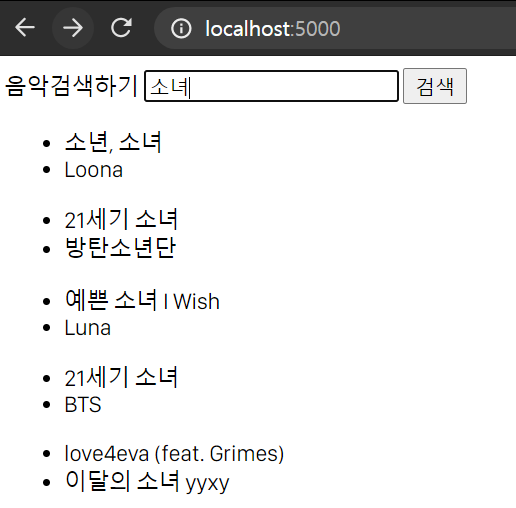
예쁘게 꾸미는 css는 개인마다 취향이 있을터이니 적용시키지 않았다.
이후에 더 수정할 것 들이 많을테니 정리해서 돌아오도록 하겠습니다!
'Projects > 감정음악기록장' 카테고리의 다른 글
| 2-2. Flask, Ajax로 Open API 통신하기 (0) | 2020.09.27 |
|---|---|
| 2-1. 음악 검색용 API 찾아보기(Last.fm api) (2) | 2020.09.25 |
| 1-2. 로그인 구현(쿠키로 이름 저장) (0) | 2020.08.27 |
| 1-1. 로그인 구현(파라미터로 다음페이지에 이름 넘기기) (0) | 2020.08.25 |
| 0. 기획 (2) | 2020.08.14 |
- Total
- Today
- Yesterday
- next.js 리다이렉트
- Til
- 리액트 스크롤
- 백준 10989 파이썬
- dvd 효과
- 화이팅
- 파이썬 정렬
- css marquee
- react router
- 리액트 파라미터 넘기기
- nuxt 공식문서 한글
- 파이썬 flask
- 리액트
- 파이썬 크롤링
- 글래스모피즘 구현
- 리액트 컴포넌트
- nextjs 파라미터 넘기기
- css 글래스모피즘
- 글래스모피즘 애니메이션 구현
- 자바스크립트
- getserversideprops redirect
- bs4 크롤링
- 10989 파이썬
- nextjs 스크롤
- NextJS
- 리액트 라우터
- vscode venv
- nuxt 공식문서
- 움직이는 글래스모피즘
- 카페음료테스트
| 일 | 월 | 화 | 수 | 목 | 금 | 토 |
|---|---|---|---|---|---|---|
| 1 | 2 | 3 | 4 | 5 | 6 | 7 |
| 8 | 9 | 10 | 11 | 12 | 13 | 14 |
| 15 | 16 | 17 | 18 | 19 | 20 | 21 |
| 22 | 23 | 24 | 25 | 26 | 27 | 28 |
| 29 | 30 |